Michael
Hallo, hier eine weitere Hilfesuche:
Ich möchte diese Herren hintereinander perspektivisch aufstellen. Alle bisherigen Versuche haben auch die Neigung verändert. Ich stelle mir das so vor, als wenn die an einem Hang stehen. Wer hat hat da einen Tipp für mich, ohne dass ich jeden einzeln bearbeiten muß, denn am Ende handelt es sich um weit mehr als nur diese 6.
Leider weiss ich nicht wie man die freigestellt in Ebenen, als Psd oder tif hier im Forum zur Verfügung stellt, deshalb hier als Gif.
Ich möchte diese Herren hintereinander perspektivisch aufstellen. Alle bisherigen Versuche haben auch die Neigung verändert. Ich stelle mir das so vor, als wenn die an einem Hang stehen. Wer hat hat da einen Tipp für mich, ohne dass ich jeden einzeln bearbeiten muß, denn am Ende handelt es sich um weit mehr als nur diese 6.
Leider weiss ich nicht wie man die freigestellt in Ebenen, als Psd oder tif hier im Forum zur Verfügung stellt, deshalb hier als Gif.


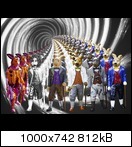




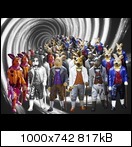 [url=http://abload.de/image.php?img=d1de55f9kopiep1kgm.jpg]
[url=http://abload.de/image.php?img=d1de55f9kopiep1kgm.jpg]


